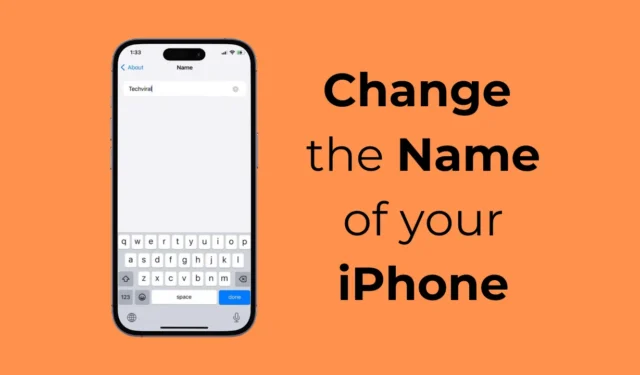
Kun ostat uuden iPhonen ja otat sen käyttöön ensimmäisen kerran, sinua pyydetään antamaan iPhonellesi nimi. iPhonesi nimi on erittäin tärkeä, koska se auttaa sinua tunnistamaan laitteesi muissa palveluissa, kuten AirDropissa, iCloudissa, Personal Hotspotissa ja käyttäessäsi Find My -sovellusta.
Osana räätälöintivaihtoehtoja Apple sallii kaikkien iPhone-käyttäjien muuttaa laitteen nimeä useita kertoja. Jos et ole tyytyväinen iPhonellesi antamaasi nimeen, voit vaihtaa sen helposti asetusten kautta.
Kuinka muuttaa iPhonesi nimeä
Joten riippumatta syistä, joiden vuoksi sinun on vaihdettava iPhonesi nimeä, voit vain muuttaa iPhonesi nimen Asetukset-sovelluksen kautta. Ei vain sitä, vaan voit jopa vaihtaa iPhonen nimen iTunesista tai Finderista Macissa.
1. Vaihda iPhonesi nimi Asetuksissa
Voit muuttaa laitteen nimeä iPhonen Asetukset-sovelluksella. Näin muutat iPhonesi nimeä asetusten kautta.
1. Aloita käynnistämällä Asetukset -sovellus iPhonessasi.

2. Kun Asetukset-sovellus avautuu, vieritä alas ja napauta Yleistä .

3. Napauta Yleiset-näytöllä Tietoja .

4. Tietoja-näytössä näet iPhonellesi määritetyn nimen .

5. Kirjoita vain nimi, jonka haluat määrittää iPhonellesi. Kun olet valmis, napauta näppäimistön Valmis-painiketta.

Se siitä! Tämä muuttaa välittömästi iPhonesi nimen. Tämä on helpoin tapa muuttaa iPhonen nimeä, koska se ei vaadi puhelimen liittämistä tietokoneeseen.
2. iPhonen nimen muuttaminen iTunesista
Jos sinulla on Windows-tietokone, voit nimetä iPhonesi uudelleen Apple iTunes -sovelluksella. Näin voit vaihtaa iPhonesi nimen Windowsissa Apple iTunesin kautta.

1. Aloita yhdistämällä iPhone tietokoneeseen.
2. Kun yhteys on muodostettu, käynnistä iTunes- sovellus Windows-tietokoneellasi tai kannettavallasi.
3. Kun iTunes avautuu, napsauta ylätyökalupalkin laitekuvaketta .
4. Näet yhdistetyn laitteesi. Napsauta iPhonesi nimeä ja kirjoita uusi nimi, jonka haluat määrittää.
Se siitä! Näin helppoa on vaihtaa iPhonesi nimi Apple iTunes -sovelluksen kautta Windowsissa.
3. iPhonen nimen muuttaminen Macissa
Voit myös vaihtaa iPhonen nimen Macista Finder-sovelluksen avulla. Näin voit vaihtaa iPhonesi nimen Macissa.
- Aloita yhdistämällä iPhone Maciin kaapelilla. Avaa seuraavaksi Finder.
- Valitse seuraavaksi laite Finderissa.
- Kirjoita Finderin pääosioon nimi, jonka haluat määrittää iPhonellesi.
Se siitä! Tämä muuttaa välittömästi iPhonesi nimen Macissa.
IPhonen nimen muuttaminen on erittäin helppoa, ja se voidaan tehdä iPhonen asetuksista, Windowsista tai jopa Macista. Kerro meille, jos tarvitset lisäapua iPhonesi nimen muuttamiseen. Jos tämä opas on mielestäsi hyödyllinen, älä unohda jakaa sitä ystäviesi kanssa.




Vastaa